文章摘要:在数字化时代,数据安全已成为企业和个人不可忽视的重要问题。U盘作为便捷的数据存储设备,却也可能成为数据泄露的源头。如何有效防止U盘复制电脑文件,保护敏感信息不被盗取?以下四招,将为您揭示简单而有效的防护策略,让您的数据安全得到全面保障。让我们一同守护数字世界的安全防线,远离数据泄露的风险。一、使用洞察眼MIT系统U盘加密:系统支持对U盘中的数据进行加密处理,采用高强度的加密算法确保加密后的文件在离

在数字化时代,数据安全已成为企业和个人不可忽视的重要问题。U盘作为便捷的数据存储设备,却也可能成为数据泄露的源头。如何有效防止U盘复制电脑文件,保护敏感信息不被盗取?以下四招,将为您揭示简单而有效的防护策略,让您的数据安全得到全面保障。让我们一同守护数字世界的安全防线,远离数据泄露的风险。
一、使用洞察眼MIT系统
U盘加密:系统支持对U盘中的数据进行加密处理,采用高强度的加密算法确保加密后的文件在离开管理者电脑后无法被非法读取或篡改。
加密方式对用户透明,用户可以在不感知加密存在的情况下正常使用U盘。

访问权限设置:系统提供了精细的权限设置功能,管理员可以在系统管理界面中,针对接入的U盘设置详细的访问权限。
这些权限可以精确到用户或用户组,并指定他们可以对U盘中的数据进行哪些操作,如读取、写入、执行等。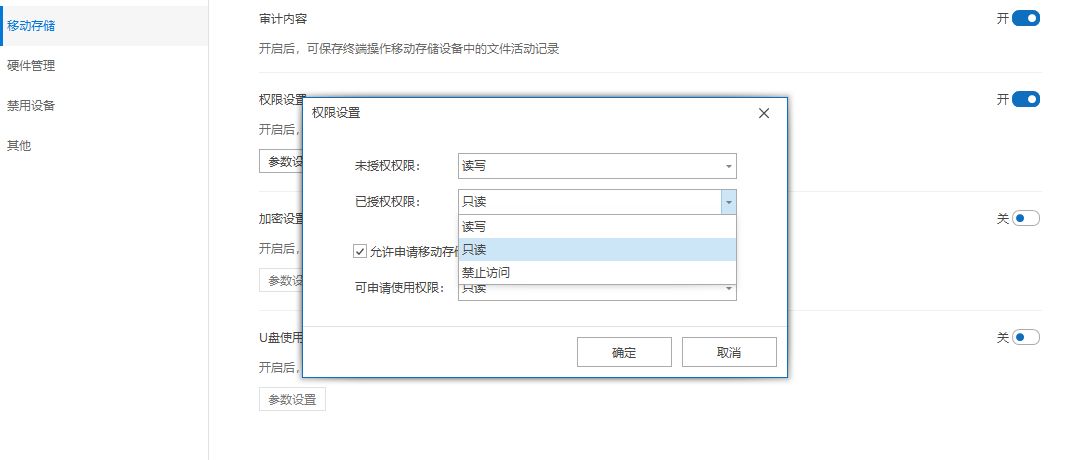
实时监控与报警:系统能够实时监控电脑上U盘的插拔情况,包括U盘的名称、容量、插拔时间等信息。
一旦发现未经授权的U盘访问或文件拷贝行为,系统会立即进行警告和阻止,并生成相应的日志记录。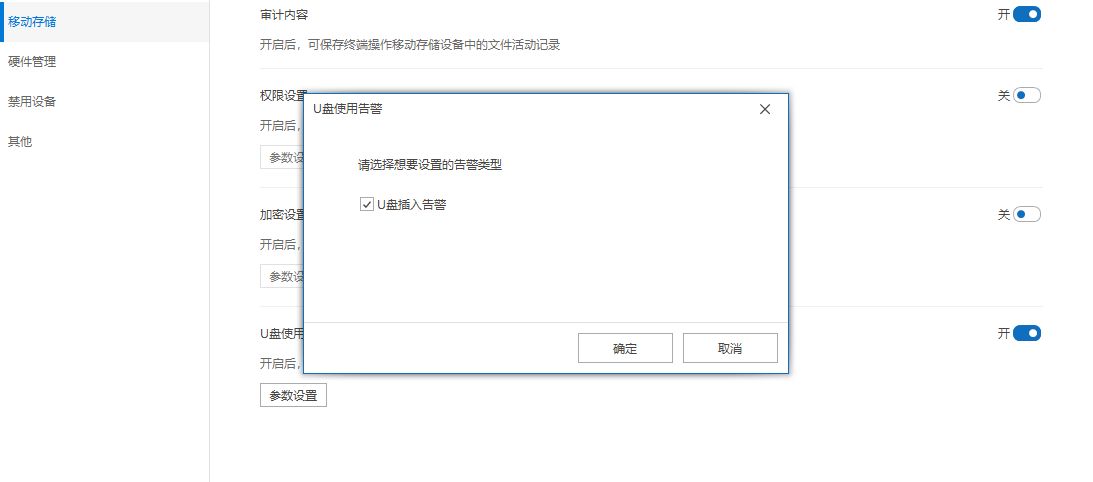
二、修改文件属性为只读
在Windows系统中,可以通过修改文件的属性,将其设置为只读,从而防止文件被复制到U盘中。具体操作如下:
右键点击需要保护的文件或文件夹,选择“属性”。
在弹出的属性窗口中,勾选“只读”选项。
点击“确定”保存设置。
然而,这种方法存在一定的局限性,因为以管理员身份运行的用户仍然可以修改文件的属性。
三、使用组策略禁止U盘写入
Windows系统用户可以通过修改组策略来禁止U盘写入,从而防止文件被复制到U盘中。具体步骤如下:
按下Win键+R键,打开运行窗口。
输入gpedit.msc,点击确定,打开组策略编辑器。
在左侧菜单中依次展开“计算机配置”、“管理模板”、“系统”、“可移动存储访问”。
在右侧找到并双击打开“可移动磁盘:拒绝写入权限”选项。
在弹出的窗口中勾选“已启用”,然后点击确定。
四、使用注册表禁止U盘写入
除了组策略外,还可以通过修改注册表来禁止U盘写入。但请注意,修改注册表有一定风险,务必谨慎操作。具体步骤如下:
按下Win键+R键,打开运行窗口。
输入regedit,点击确定,打开注册表编辑器。
在右侧找到“start”项,并双击打开。
将里面的值改为4(原值为3),然后点击确定并关闭注册表编辑器




